Wissen für Experten: Twitter ist so einfach – und hat doch eine Menge Möglichkeiten und Fallstricke, die man als Social-Media-Profi auf der Liste haben sollte. Dieser Liste. Sie liegt auf der goldenen Mitte zwischen Alltagswissen und Angeberwissen – damit man das Benötigte nachschlagen und das kleine Bisschen mehr finden kann. Hier auch als handliches PDF!
Dies ist Version 1.1 vom Juni 2017, unter CC-BY-Lizenz – in ehrfürchtiger Verneigung vor diesen Quellen:
- Twitter’s Missing Manual
- Sarah Marshalls Tipps für die aktuelle Recherche
- dieser Starthilfe und dieser Toolsammlung von Buffer und dieser Tool-Liste der Digital Journalism Rocks-Gruppe
Außerdem habe ich frech meinen 15-Minuten-Quellencheck verwertet.
Nun aber los.
Posts und Inhalte – bei Twitter veröffentlichen
- Tweets dürfen Unicode enthalten – und jedes Unicode-Zeichen zählt nur als ein Zeichen
😁 – Unicode ist zugegebenermaßen selbst für nerdige Journalisten eine schwarze Kunst; gute Startpunkte für die Suche nach dem passenden Unicode-Zeichen sind diese Übersicht der Unicode Foundation, diese Generator-Seite und – für Spielereien – dieses Textauszeichnungs-Tool. - Leerzeichen oder -zeilen vor oder hinter der eigentlichen Botschaft werden abgeschnitten, Leerzeilen in der Nachricht auf maximal zwei hintereinander gekürzt.
- Ein Link kostet 24 Zeichen (plus ein Leerzeichen).
- Medien-Anhänge – also Fotos, GIFS und Filme – kosten keine Zeichen. Früher wurden sie von Twitter als Link integriert, was jedesmal – siehe oben – 24 Zeichen kostete, aber das hat Twitter 2016 geändert.
- Ein Tweet kann nur einen Medien-Anhang haben – also nur entweder ein GIF oder Bilder oder ein Video oder einen zitierten Tweet.
- Mehrfach das gleiche zu twittern ist nicht verpönt, sondern hilft.
- Grafiken twittern. Visuelle Reize sorgen auch auf Twitter für überproportional hohe Klickraten, deshalb twittern viele Medien Links zu Artikeln mit einem zusätzlichen Foto, statt sich auf Twitters Link-Vorschau zu verlassen. Wie diese Vorschau aussieht, hängt übrigens von den „Twitter Card“-Informationen in der verlinkten Webseite ab, ist also vom Twitternden nicht zu beeinflussen. Das Bild zum Artikel kann übrigens auch einfach eine Texttafel sein – auch wenn sich der Reiz der Texttafeln inzwischen etwas abgenutzt hat, funktionieren sie in der Regel überdurchschnittlich gut – als seriöse Form von Memen.
- GIF statt Grafik. Von der Wirkung her entsprechen sie den selbsttätig loslaufenden Videos im Facebook-Stream – sie erregen Aufmerksamkeit, kosten aber Ladezeit und – manche Nutzer – Nerven. Das Größenlimit für GIFs bei Twitter liegt bei 5MB. (Früher nahm Tweetdeck etwas größere GIFs an als Twitter, das ist aber inzwischen angeglichen.)
- Bildformat beachten. Die meisten Twitter-Clients zeigen Bilder im Format 2:1 an; anders als bei Facebook, wo quadratische Videos/Fotos sehr wirksam sind, sollte man also Bilder/GIFs auf 16:9 oder 4:3 zuschneiden. Bei letzteren sollte man darauf achten, dass die wichtige Bild-Information im mittleren Bereich ist; dummerweise schneidet Twitter manchmal trotzdem etwas automatisch ab.
- Ort mittwittern: Per Default ist das eingeschaltet – und normalerweise nimmt Twitter den Ort, den man in der Profil-Beschreibung angegeben hat. Auf dem Smartphone allerdings nutzt Twitter die Lokalisierungs-Daten – wenn man sie einmal durch Klick auf das Ortsmarken-Symbol aktiviert hat. Sie erlauben eine wesentlich genauere Zuordnung zu einem Ort. Eine Ortsmarke zum Tweet kostet keine Zeichen.
- Auf Halde twittern: Eine der vielen tollen Funktionen von Tweetdeck ist die Möglichkeit, Tweets vorzubereiten und zeitgesteuert abzusetzen.
- Es ist gut, mit 140 Zeichen auszukommen. Wen die Beschränkung aber gar zu sehr kneift, kann entweder…
- das Hashtag #lasttweet einfügen, um einen Tweet fortzusetzen,
- mehrere Tweets in einer Serie durchnummerieren… (1/3)
- oder: einen Tweetstorm starten: beim eigenen Tweet auf „antworten“ klicken, ggf. den eigenen @-Namen aus dem Tweet löschen, und Twitter selbst die Verkettung der Tweets übernehmen lassen: wer den Tweet liest, bekommt die selbst generierten Anhänge wie Antworten angezeigt.
https://twitter.com/JanEggers/status/737976279530635264
- Nichts ungelesen und ungeprüft retweeten. Sollte eine Selbstverständlichkeit sein, ist es aber nicht (ich weiß, wovon ich spreche) – und mit keiner anderen Alltagssünde kann man die eigene Glaubwürdigkeit als Journalist so schnell beschädigen. Ein paar praktische Tipps dazu unten.
- Die Analytics aktivieren. Eine gute Nutzungsstatistik ist sehr viel wert, wenn man wissen will: was wurde von wem gesehen? Was hat funktioniert, was eher nicht? Twitter bietet einige Zahlen über die Dinge, die man gepostet hat, wenn man sich einmal bei den Twitter Analytics anmeldet.
- Rätsel posten. Netter Trick: eine transparente PNG-Grafik erstellen, die Frage in schwarzer Schrift auf den transparenten Hintergrund schreiben, die Antwort in weißer Schrift. Da Twitter Tweets in der Timeline auf weißem Hintergrund anzeigt, Bilder aber vor schwarzem Hintergrund, sieht der Nutzer zunächst die Frage, nach dem Klick aufs Bild die Lösung. Funktioniert allerdings nicht mit allen Twitter-Clients. (Quelle dieses Tricks ist Matt Wesson.)
https://twitter.com/JanEggers/status/760045998928461824
Antworten und Erwähnungen – bei Twitter kommunizieren
- Sich selbst richtig darstellen: Eine griffige Kurzbio erleichtert es anderen, mir zu folgen und mit mir in sinnvolle Gespräche zu treten. Wer keine Idee hat, kann @neilpatel s Kochrezept für die ideale Twitter-Selbstbeschreibung nutzen: sie enthält
(1) eine präzise Beschreibung meiner Rolle,
(2) mindestens 1 aufregendes Wort,
(3) eine Nischenbegabung,
(4) Charme,
(5) ein Hobby,
(6) ein interessantes Detail,
(7) einen Link auf mein Profil bzw. meinen Arbeitgeber.
Der erste Punkt – die Rollenbeschreibung – hilft uns auch, für uns selbst zu klären: persönliches oder professionelles Account? Oder, wie bei den meisten von uns, das persönliche Account eines Profis? (Die üblichen „Angestellt bei XY, hier aber privat“-Sätze schaffen Freiheit, auch wenn sie im angelsächsischen Sprachraum komplett unüblich sind.) - Antworten – die unsichtbare Kette: Twitter merkt sich, bei welchem Tweet man auf den Antwort-Button gedrückt hat – auf „Antworten“ klicken ist also nicht das Gleiche wie einen Tweet an eine andere Person adressieren. Twitter nutzt die zusätzliche Information, um die Tweets als Thread auszuspielen, trotzdem muss ein Antwort-Tweet auch irgendwo den Namen des Adressaten enthalten, sonst funktioniert die Verkettung nicht. (Ausnahme: der oben erwähnte „Tweetstorm“ – die Antwort an mich selbst als Trick zur Umgehung der 140-Zeichen-Grenze.)
- .@an_den_da: Wir haben Tweef – wenn jeder die Antwort sehen soll, den Tweet nicht mit @ anfangen. Tweets, die mit einem Nutzernamen anfangen, werden nicht überall angezeigt – nicht in den Timelines von Nutzern, die zwar mir folgen, aber nicht dem Erwähnten, nicht in der Standardansicht meiner Tweets auf meiner Twitter-Profilseite (man muss auf „Tweets&Antworten“ klicken, um sie zu sehen). Wer möchte, dass die Antwort auf einen Tweet möglichst viel Öffentlichkeit erreicht – etwa, weil man den anderen Nutzer öffentlich kritisieren möchte – setzt einen Punkt vor den Twitternamen.
- Bevor man auch antwortet, die anderen Antworten checken: Weil meine Timeline mir nur die Antworten von Nutzern anzeigt, denen ich auch folge, könnte es sein, dass schon längst jemand das geantwortet hat, was ich sagen will – erst auf den Ausgangstweet gehen, um wirklich alle vorherigen Antworten angezeigt zu bekommen.
- Einen Tweet zitieren: Den Link zum zitierten Tweet in den eigenen Tweet aufnehmen. Das entspricht dem, was Twitter bei einem Retweet mit Kommentar tut (bzw. Tweetdeck bei einem Klick auf „Quote Tweet“).
- Zitieren ohne Benachrichtigung: Wenn ich einen Tweet zitiere, wird der Autor des zitierten Tweets benachrichtigt – aber nicht von Likes oder Retweets meines Tweets. Wer überhaupt nicht will, dass der Orignal-Autor mitkriegt, dass man über ihn redet, postet einen Screenshot des Tweets.
- Ein Zitat faken: Diese Screenshots können natürlich auch gefälscht sein – etwa mit diesem Fake-Generator. Also: erst prüfen, dann reagieren.
- Direktnachrichten: Kann ich in der Regel an Menschen schicken, die mir folgen – es sei denn, die haben ihr Konto so eingestellt, dass jeder ihnen schreiben kann (unter „Einstellungen“/“Sicherheit und Datenschutz“/ganz unten: „Direktnachrichten“). Da diese Einstellung aber kaum bekannt ist – und von Haus aus ausgeschaltet – wird eine Direktnachricht an jemanden, der mir nicht folgt, in der Regel scheitern. Besonders perfide: In der Regel nimmt Twitter die Direktnachricht zwar trotzdem an, liefert sie aber nicht ab.
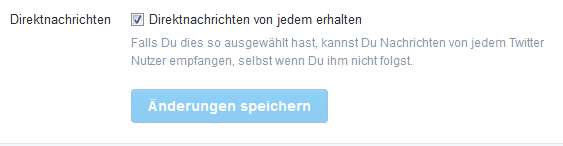
- Direktnachrichten dürfen bis 4000 Zeichen lang sein. Man kann sie auch per Tastaturkommando schreiben: Eine Direktnachricht an den Nutzer @user würde ich verfassen, wenn ich „D user <meinenachricht>“ twittere.
- Leute, die mich nerven, blockieren, Spammer melden. Dann verschwinden sie zumindest aus der Timeline. Kurios: wenn sie meine Tweets sehen wollen, müssen sie sich zukünftig einfach abmelden bzw. einen anderen Browser ohne Twitter-Anmeldung nutzen.
Richtig folgen – bei Twitter Quellen entdecken und nutzen
- Das Leseverhalten in der analogen Welt als Startpunkt. Wenn man sich Twitter als Ersatz für ein Nachrichten-Dashboard einrichten will, sollte man mit den Medien anfangen, die man ohnehin nutzt – und möglichst spezialisierte Twitter-Feeds nutzen. Von dort nach den Journalisten suchen, die diese Feeds bestücken. Von dort nach den Experten suchen.
- Die Twitter-Kurzbeschreibungen nach Stichworten durchsuchen – das geht mit dem Tool FollowerWonk, aber seit der letzten Google-Anpassung auch ganz gut mit Google: Twitternde Rechtsanwälte in Offenbach gefällig?
- Listen anlegen: Primärquellen und Accounts von ausgewiesenen Fachleuten zu einem Thema in eine Liste sortieren – das schafft Übersicht und erhöht die Nutzbarkeit.
- Listen mit Tweetdeck beobachten: Listen zu wichtigen Themen bekommen bei Tweetdeck eine eigene Spalte – wenn man sie filtert und mit Alarmen versieht (siehe unten), werden sie zum Neuigkeiten-Radar für relevante Themengebiete.
- Listen von anderen folgen: Viele Journalisten pflegen öffentliche Listen zu Themengebieten – ein Hessen-Beispiel – denen man direkt oder via Tweetdeck folgen kann. Auch eine Google-Suche nach Listen kann aufschlussreich sein: Suche nach „site:twitter.com/*/lists/ <stichwort>„. Vorteil einer Fremd-Liste: man muss sie nicht selber pflegen, Nachteil: nicht individualisierbar -aber man kann sich ja wenigstens inspirieren lassen. Das „Twitter List Copy Tool“ hilft beim Großabgriff von Listenfunden.
- Wem folgen meine besten Quellen? Und: Auf welchen Listen sind sie vertreten? Wer ist noch auf diesen Listen? Wer hat sie erstellt? Kandidaten für mögliche weitere Qualitäts-Quellen.
- Die Experten des Tages: Es kann helfen, sich dynamisch eine Twitter-Liste zusammenzustellen aus all den Quellen/Listen, die mich heute interessieren – und die in der ersten Tweetdeck-Spalte zu beobachten. Kostet morgens Zeit, spart über den Tag enorm Zeit.
Richtig suchen – bei Twitter recherchieren
- Die Twitter-Suche zeigt erst einmal nur eine Auswahl – erst bei Umschalten auf das „Live“-Tab bekommt man alle Suchtreffer angezeigt. Alle? Nicht alle. Es gibt Anzeichen, dass die Suche manche Tweets nicht mehr findet.
- Die erweiterte Twitter-Suche sollte man sich bookmarken. Und einen Blick auf die Operatoren werfen, die man im Twitter-Suchfeld eingeben kann (die von Twitter selbst angebotene deutsche Übersetzung ist wertlos, weil leider auch die Befehlsworte mitübersetzt wurden).
- Hashtags sind dazu da, dass man einem Thema folgen kann. Punkt. Ungebremst Hashtags in Tweets einzubauen, damit sie auch ja gefunden werden – nach Art von „#meinung #katzen #allergie #wuppertal“ – ist ein verständlicher Ansatz, aber ungelenk. Content is king, auch hier. Das berühmte „#“-Zeichen kann man bei der Suche auch weglassen.
- Rätselhafte Hashtags verstehen: Die beste Annäherung an den sagenumwobenen Deutschen Hashtagdienst™ ist das deutsche Startup hashtagnow.de. Da finden sich aber auch nicht immer aktuelle Informationen, und dann hilft nur zurückscrollen und googeln – bis man mal über das Kontextwissen stolpert, das hilft, solche zunächst rätselhaften, aber massiert auftretenden Hashtags wie #ibes zu verstehen.
- Mit Tweetdeck Listen filtern: Tweetdeck ist ideal, um Listen zu beobachten – zumal man damit auch das Problem lindern kann, dass Leute auf einer Liste ja in der Regel zu allem Möglichen twittern Also sollte man filtern: auf die Spalteneinstellungen klicken, „Content“ aufklappen, ein oder mehrere Suchworte eingeben, die auftauchen müssen.
- Mit Tweetdeck Suchworte beobachten: Auch Twitter-Suchen lassen sich als Spalte bei Tweetdeck einrichten. Auch wenn leider die erwähnten Twitter-Suchbefehle der erweiterten Suche hier nicht alle funktionieren, kann man Such-Spalten etwa für alles Aktuelle zu seinem Heimatort einrichten. Suchen, die zu viele Treffer liefern – Beispiel: „Frankfurt“ – dämpft man mit einem Trick: sich nur anzeigen, was schon ein- oder mehrmals retweetet, ersatzweise geliked wurde. Für Frankfurt haben sich 3 Retweets als brauchbare Schwelle erwiesen, für andere Orte und Themen muss man experimentieren.
- Tweetdeck-Alarmfunktion nutzen: In den Einstellungen für die Tweetdeck-Spalten findet sich die Option, einen Signalton und/oder eine Popup-Meldung einzuschalten, wenn es etwas Neues gibt. Besonders effektiv bei den oben beschriebenen gefilterten Spalten.
- Twitter- und Tweetdeck-Suchen nach URL – nach ganzen Internet-Adressen (oder Teilen davon) suchen kann sehr effizient sein. Ein Poweruser-Beispiel bei Sarah Marshall: Suche nach der Schmierzettel-Seite „pastebin.com“ plus „video“ plus Liste von Aktivisten = Propagandaradar.
- Intelligenter Einsatz von verkannten Suchworten: Wer über Twitter nach persönlichen Erfahrungen sucht, sollte Worte wie „Ich“ und „mich“ in seine Suche aufnehmen.
- Ortsbasierte bzw. Umkreissuche: Kann man über die erweiterte Suche – und paradoxerweise ist es einfacher, wenn man nicht bei Twitter angemeldet ist (also am besten: einen anderen Browser benutzen). Wenn man nicht angemeldet ist, kann man den Ort, um den herum gesucht werden soll, frei eingeben. Ortssuche funktioniert so semigut, weil Ortsangaben zu Tweets oft unzuverlässig sind – siehe oben – aber hilft, Material zu spektakulären Ereignissen zu finden. Tooltipp: das (anmeldepflichtige) Geofeedia.
Richtiges nutzen – Twitter-Quellen und -Inhalte verifizieren
- Blauer Haken schafft Vertrauen. Twitter gewährt diesen Haken Menschen, die in der Öffentlichkeit stehen – genauer definiert ist es nicht. Einige hundert Follower wären auch nützlich. Beantragen kann man den Haken nicht. Dass sich tatsächlich der richtige Mensch hinter dem Account verbirgt, garantiert Twitter durch eigene Recherchen und durch Einfordern einer Korrespondenz-E-Mail-Adresse – hundertprozentige Sicherheit ist das nicht, aber besser als nichts.
- Verlinkung des Accounts prüfen – ist es auf Homepages aufgeführt? Auffällige Twitter-Handles mit namechk.com auch bei anderen Social-Media-Kanälen suchen.
- Wann hat ein Account angefangen zu twittern – und was? Ein erster Check ist der Blick auf den ersten Tweet; hier meiner (damals noch unter anderem Twitter-Namen).
- Suchwerkzeuge nutzen, um den Ursprung von Informationen zu prüfen: Wo tauchen die Infos/das Material zum ersten Mal auf? Google-Zitatsuche, Google– und TinEye-Bildersuche kennen und nutzen. Bei Youtube-Videos das „Extract Metadata“-Tool probieren.
Richtige Werkzeuge – die Twitter-Basisausstattung
- Nie ohne Tweetdeck: Für Profi-Twitterer ist Tweetdeck unverzichtbar. Allein seine Fähigkeit, mehrere Listen und Suchen in Echtzeit im Auge zu behalten und Alarm-Meldungen zu generieren, sorgt bei mir für einen Stammplatz auf dem Bildschirm. Dass ich darüber auch mehrere Konten verwalten kann, trägt dazu massiv bei – und die reelle Gefahr, die Konten zu verwechseln und Privates offiziell zu posten, kann man durch eine „Willst du das wirklich?“-Abfrage mindern.
- Mobiles Tweetdeck: Gibt es leider nicht. Schade – einen gleichwertigen Ersatz für Smartphone und Tablet könnte ich gut gebrauchen. Einziger Trost: Auf dem Tablet ist Tweetdeck im Browser gerade noch nutzbar – ein leistungsfähiges Tablet und eine gute Internetverbindung vorausgesetzt.
- Texttafeln erstellen: Wer sich nicht mit Photoshop quälen will, kann z.B. Pablo nutzen – oder das etwas mächtigere Grafik-Tool .
- Nuzzel als Themen-Alarm fürs Smartphone – auch wenn der Dienst etwas tut, wogegen Hardcore-Twitterern der Magen rebelliert – einen Facebook-artigen Algorithmus über Twitter legen und den „social Graph“ als Relevanzkriterium nutzen – praktisch ist das schon, damit einem in twitterfernen Zeiten nichts durchrutscht.
- Google-Suche auf Twitter mit site:twitter.com – banal, aber wirkungsvoll.
- Twitter Analytics – einmal anmelden, mehr Zahlen haben.
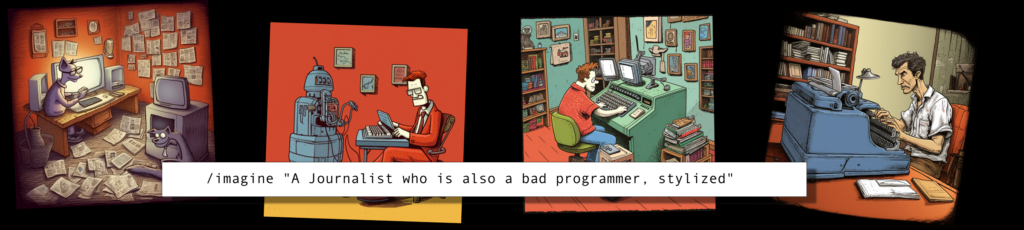

Schreibe einen Kommentar